- Norėdami išspręsti „Windows“ išteklių apsaugos problemą, nepavyko paleisti taisymo paslaugos, turėsite įjungti SFC nuskaitymą. Norėdami išspręsti problemą, perskaitykite toliau pateiktą žingsnis po žingsnio sprendimą.
- „Windows Resource Protection“ apsaugo ne tik svarbius sistemos failus, bet ir registro raktus ir aplankus. Viską apie tai galite rasti mūsų „Windows“ išteklių apsauga tema.
- SFC (sistemos failų tikrintuvas) gali pataisyti trūkstamus arba sugadintus sistemos failus. Perskaitykite mūsų vadovą, kaip naudoti „Windows“ failų tikrintuvas
- Jei susidūrėte su kitomis „Windows 10“ klaidomis, mes jums padėsime. Peržiūrėkite mūsų Windows 10 klaidos centras.

XĮDIEGTI PASPUSTELĖT ATSISIUNČIŲ FAILĄ
Ši programinė įranga ištaisys įprastas kompiuterio klaidas, apsaugos jus nuo failų praradimo, kenkėjiškų programų, aparatinės įrangos gedimų ir optimizuos jūsų kompiuterį maksimaliam našumui. Išspręskite kompiuterio problemas ir pašalinkite virusus dabar atlikdami 3 paprastus veiksmus:
- Atsisiųskite „Restoro PC Repair Tool“. kuri pateikiama kartu su patentuotomis technologijomis (yra patentas čia).
- Spustelėkite Pradėti nuskaitymą Norėdami rasti „Windows“ problemas, kurios gali sukelti kompiuterio problemų.
- Spustelėkite Remontuoti visus Norėdami išspręsti problemas, turinčias įtakos jūsų kompiuterio saugai ir našumui.
- „Restoro“ atsisiuntė 0 skaitytojų šį mėnesį.
„Windows 10“ yra viena stabiliausių, saugiausių ir sklandžiausių operacinių sistemų, kurią sukūrė ir išleido „Microsoft“.
Tačiau kadangi diskutuojame apie didžiulę platformą, kuri nuolat kuriama, patobulinimai visada laukiami.
Tačiau kartais šie patobulinimai nėra įdiegiami taip greitai, kaip norėtume. Dėl šios priežasties daugelis vartotojų nusprendžia perimti šį klausimą į savo rankas.
Taigi, mes stengiamės pakoreguoti įtaisytuosius nustatymus ir funkcijas naudodami trečiųjų šalių programas arba atsisiųsdami ir mirksėdami procesus, kurių „Microsoft“ neišleido.
Bet kuriuo atveju galime viską sujaukti – galime sugadinti vidinius failus, o naudojamos programos gali sugadintas numatytasis registras, arba kas žino, kažkas esminio gali būti tiesiog ištrintas.
Taigi kyla problemų ir mes turime rasti geriausią būdą joms išspręsti.
Paprastai pirmasis trikčių šalinimo procesas, kurį taikome, yra Sistemos failų tikrintuvas arba sfc.exe. Tai paslauga, pagal numatytuosius nustatymus pateikiama pagrindiniame „Windows“ centre, esančiame aplanke C: WindowsSystem32.
Programa atlieka nuskaitymo procesą, kuris ieško sugadinti Windows sistemos failai.
SFC (Sistemos failų tikrintuvas) taip pat ištaisys pažeidimus arba su sistema susijusius pažeidimus klaidų ir gali atkurti Windows atkūrimo apsaugos (WRP) paketą, per kurį jūsų Windows 10 įrenginys nebegali tinkamai veikti.
Gerai, todėl kol kas viskas turėtų būti visiškai aišku. Tačiau ką daryti, kai SFC nuskaitymas neveikia?
Daugeliu atvejų, jei „Windows“ modulių diegimo programa neįjungta, SFC paslaugų programa neužbaigs sistemos nuskaitymo, todėl negalite ištaisyti numanomų gedimų.
„Windows Modules Installer“ yra speciali paslauga, taip pat iš anksto įdiegta „Windows“ programinėje įrangoje; Ši paslauga turi pasiekti WRP failus ir registro įrašus, kai pradedamas SFC nuskaitymas.
Na, kaip akivaizdu, jei paslauga išjungta, gausite įspėjamąjį pranešimą arba klaidą, nurodantį tai „Windows“ išteklių apsaugai nepavyko paleisti taisymo paslaugos.
Dabar turėtumėte suprasti, kaip veikia SFC nuskaitymas ir kodėl jį gaunate „Windows“ išteklių apsaugai nepavyko paleisti taisymo paslaugos Windows 10 klaida.
Remiantis aukščiau pateiktu paaiškinimu, problemas galima lengvai išspręsti įjungus „Windows Modules Installer“. Štai kaip galite tai pataisyti.
Kaip ištaisyti „Windows“ išteklių apsaugos klaidą?
- Įjunkite „Windows 10“ kompiuterį.
- Iš darbalaukio paspauskite Win + R klaviatūros klavišus, kad būtų rodomas laukelis Vykdyti.
- Ten įveskite: paslaugos.msc ir spustelėkite Gerai.

- The Paslaugos dabar bus rodomas langas. Iš ten turite dukart spustelėti „Windows“ modulių diegimo programa.
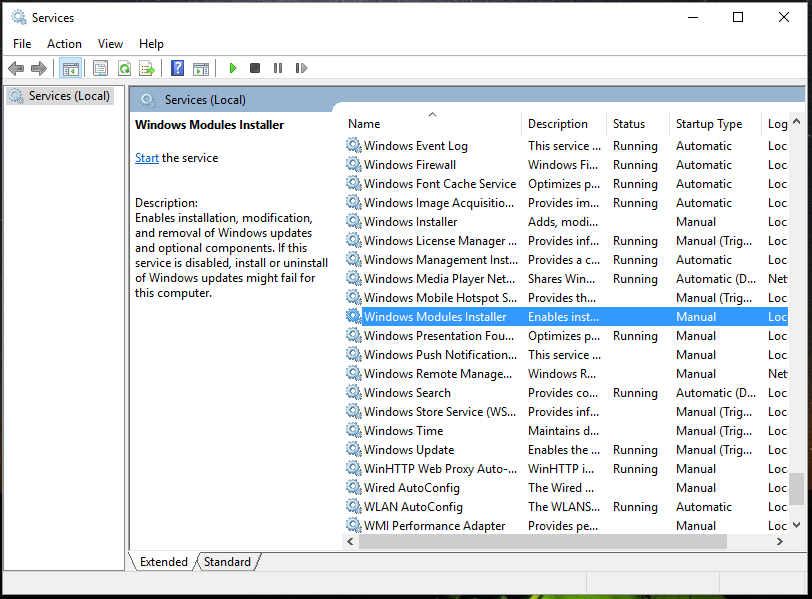
- Generolas Nustatymai skydelis bus paleistas. Iš ten pereikite prie Generolas skirtuką.
- Turi būti nustatytas paleidimo tipas vadovas. Jei skiriasi, atitinkamai pakeiskite nustatymą.
- Spustelėkite Gerai, tada Taikyti nustatymus.
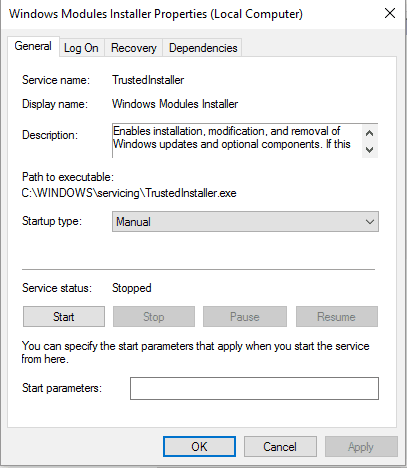
- Dabar galite uždaryti paslaugų langą.
- Atidarykite padidintą cmd langą: paleiskite Užduočių tvarkyklė (CTRl + Alt + Del), spustelėkite Failas, pasirinkite Vykdyti naują užduotį ir įveskite „cmd“. Patarimas: įsitikinkite, kadsukurti šią užduotį su administratoriaus teisėmis“, tada paspauskite Gerai.
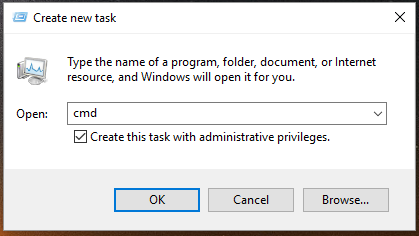
- „cmd“ lango tipo sc config trustedinstaller start=demand ir paspauskite Enter.
- Po to įveskite Net start patikimas diegimo įrankis ir paspauskite Enter.
- Padaryta.
Atlikę aukščiau nurodytus veiksmus, turėtumėte pradėti SFC nuskaitymą.
„Windows“ išteklių apsaugai nepavyko paleisti taisymo paslaugos klaidą reikia ištaisyti, kad galėtumėte tęsti trikčių šalinimo iniciatyvą.
Norėdami pradėti nuskaitymą, tiesiog vėl paleiskite padidintos komandų eilutės langą ir įveskite sfc /scannow (tarp sfc ir „/“ yra tarpas).
Pastaba: Atsižvelgiant į problemas arba jūsų „Windows 10“ konfigūraciją, šis nuskaitymas gali užtrukti; tiesiog atlikite savo darbą, kol vyksta procesas.
Jei turite klausimų arba jums reikia daugiau informacijos apie procesą, kurį ką tik paaiškinome, nedvejodami susisiekite su mumis naudodami toliau pateiktą komentarų sritį.
- Kaip paleisti saugiuoju režimu?
Turite naudoti atkūrimo parinktį iš Atnaujinimo ir saugos. Jei negalite paleisti kompiuterio į saugųjį režimą, naudokite mūsų išsamų vadovą, kaip tai išspręsti.
Vis dar kyla problemų? Pataisykite juos naudodami šį įrankį:
REMIAMAS
Jei pirmiau pateikti patarimai neišsprendė problemos, jūsų kompiuteryje gali kilti gilesnių „Windows“ problemų. Mes rekomenduojame atsisiunčiant šį kompiuterio taisymo įrankį (TrustPilot.com įvertinta puikiai), kad lengvai juos išspręstumėte. Įdiegę tiesiog spustelėkite Pradėti nuskaitymą mygtuką ir tada paspauskite Remontuoti visus.


